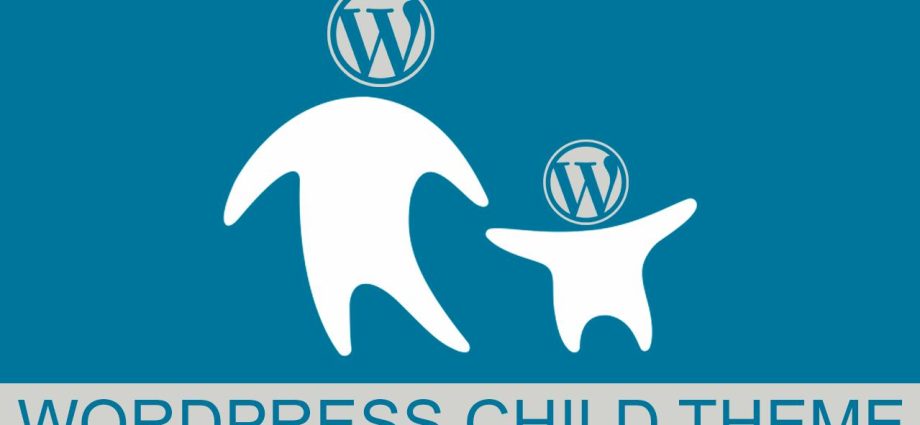Dans cet article, nous vous expliquerons ce qu’est un thème enfant WordPress et vous guiderons étape par étape pour mettre en place votre propre thème enfant.
Les thèmes enfants sont essentiels pour personnaliser votre site tout en préservant les mises à jour du thème parent.
Suivez nos instructions claires et précises, illustrées par des exemples concrets, pour créer votre thème enfant en toute simplicité.
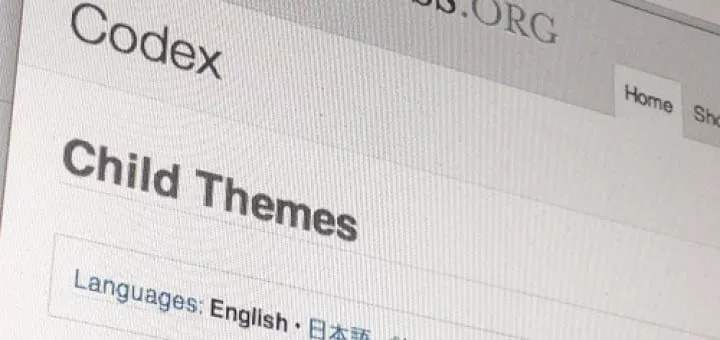
Un thème enfant, c’est quoi ?
Un thème enfant est une extension d’un thème parent existant. Il vous permet de personnaliser l’apparence et les fonctionnalités de votre site sans modifier directement le thème parent. Ainsi, vous pouvez bénéficier des mises à jour du thème parent tout en conservant vos modifications spécifiques. Avant tout pour savoir comment installer un thème wordpress, faites un tour par là.
Les avantages à utiliser un thème enfant sont nombreuses :
- Préservation des modifications lors des mises à jour
- Possibilité d’ajouter des fonctionnalités supplémentaires
- Possibilité de personnaliser le design
Le thème enfant hérite des fonctionnalités du thème parent tout en permettant des modifications spécifiques. Les fichiers du thème enfant : style.css et functions.php sont les fichiers principaux à personnaliser.
Création d’un thème enfant WordPress
Étape 1 : Préparation avant la création du thème enfant
- Identifier le thème parent : Par exemple, nous utiliserons le thème parent « Twenty Twenty-One ».
- Ouvrir un éditeur de texte : Par exemple, nous utiliserons l’éditeur de texte Sublime Text.
Étape 2 : Création des fichiers du thème enfant
- Créer un nouveau dossier pour le thème enfant : Nommons-le « twentytwentyone-child ».
- Créer le fichier style.css : Dans ce fichier, ajoutons les informations suivantes :
/*
Theme Name: Twenty Twenty-One Child
Template: twentytwentyone
Author: Charles - THG
Author URI: https://ton-hebergement-gratuit.com/
Template: THG
Version: 0.1.0
*/
Description ligne par ligne du fichier style.css :
- Theme Name : Le nom que je veux donner a mon thème enfant
- Description : La description de mon thème enfant celle qui apparaîtra dans mon gestionnaire de thème WordPress
- Author : L’auteur du thème enfant, en l’occurrence c’est vous
- Author URI : L’url du site de l’auteur parce qu’un peu de pub ne fait pas de mal
- Template : Le nom du thème parent en l’occurrence le nom du répertoire tel qu’il est écrit sur le FTP
- Version : La version de votre thème enfant à titre indicatif
Petit détail qui a son importance au risque effectivement sinon que le thème enfant ne fonctionne pas :
- Ne mettez pas d’espace entre les deux points. Theme Name: marchera mais Theme Name : non
- Respectez la casse de l’attribut Template si votre thème parent présente une différence de casse entre l’administration WordPress et le répertoire FTP.
Étape 3 : Importer les fichiers du thème parent
- Copier les fichiers du thème parent vers le thème enfant : Par exemple, copions le fichier header.php du thème parent vers le dossier du thème enfant.
- Hiérarchie des fichiers et remplacements autorisés : Les fichiers du thème enfant prendront automatiquement le dessus sur les fichiers correspondants du thème parent.
Étape 4 : Personnalisation du thème enfant
- Modifier le fichier style.css pour personnaliser le design : Par exemple, modifions la couleur de fond du thème enfant en ajoutant la ligne suivante :
body {
background-color: #f5f5f5;
}
- Utiliser le fichier functions.php pour ajouter des fonctionnalités supplémentaires : Par exemple, ajoutons une fonction pour afficher un message personnalisé dans le pied de page :
function my_custom_footer_message() {
echo "© 2023 MonSiteWeb - Tous droits réservés";
}
add_action('wp_footer', 'my_custom_footer_message');
Étape 5 : Activation du thème enfant
- Uploader le thème enfant via l’interface d’administration WordPress : Accédez à l’onglet « Apparence » -> « Thèmes » -> « Ajouter » -> « Importer » et sélectionnez le fichier ZIP du thème enfant.
- Activer le thème enfant pour qu’il prenne effet sur votre site : Cliquez sur « Activer » pour mettre en place votre thème enfant personnalisé.
5 plugins pour créer un thème enfant wordpress
Voici quelques plugins populaires qui peuvent faciliter la création et l’utilisation d’un thème enfant WordPress :
- Child Theme Configurator : Ce plugin permet de créer facilement des thèmes enfants à partir de n’importe quel thème installé. Il propose une interface conviviale pour personnaliser le thème enfant, importer des styles du thème parent et gérer les fichiers du thème enfant.
- One-Click Child Theme : Ce plugin simplifie la création d’un thème enfant en un seul clic. Il vous suffit de sélectionner le thème parent, de donner un nom à votre thème enfant et le plugin se charge du reste.
- Childify Me : Ce plugin génère automatiquement un thème enfant à partir de votre thème parent. Il vous permet de personnaliser le thème enfant en utilisant des options simples et de visualiser les modifications en temps réel.
- Orbisius Child Theme Creator : Ce plugin propose une interface intuitive pour créer des thèmes enfants sans avoir à éditer manuellement les fichiers. Il permet également de personnaliser le thème enfant en ajoutant du code personnalisé.
- Child Theme Wizard : Ce plugin vous guide à travers le processus de création d’un thème enfant en quelques étapes simples. Il offre également des fonctionnalités pour personnaliser les fichiers du thème enfant et les styles CSS.
Ces plugins sont conçus pour simplifier la création et la gestion des thèmes enfants, en vous épargnant le processus manuel de création des fichiers et de modification du code.
Cependant, il est toujours important de vérifier la compatibilité des plugins avec la version de WordPress que vous utilisez et de lire les instructions fournies par les développeurs pour les utiliser correctement.
N’oubliez pas de sauvegarder votre site avant d’installer un plugin ou de modifier des fichiers, afin de prévenir toute perte de données ou d’erreurs.